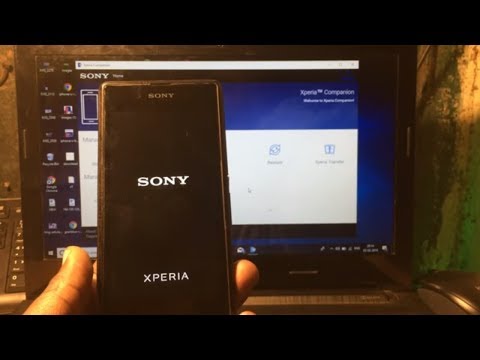
Saturs
Viens no briesmīgajiem jautājumiem, kas izplatās dažādās mobilajās ierīcēs, ir tā sauktais BSOD jeb melnais nāves ekrāns. Tas ir, kad ierīce pēkšņi avarē un iestrēgst melnā ekrānā. Dažreiz cilvēki to kļūdaini uzskatīja par strāvas problēmu, piemēram, kad ierīce ir pilnībā iztukšota un vairs nespēj ieslēgties, ja vien tā nav uzlādēta. Ir arī citi gadījumi, kad tālruņa sistēma avarē un atsakās ieslēgties, jo tā nespēj uzlādēt.
Šajā gadījumā problēmu var izraisīt slikts akumulators vai bojāts lādētājs. Tikmēr, kad tālrunis ir iestrēdzis melnajā nāves ekrānā, tas joprojām var darboties vai pat darbojas, bet ir iestrēdzis melnajā displejā. Tas parasti notiek, ja pastāv sarežģītas sistēmas kļūdas un liek operētājsistēmai avarēt un pārtraukt darbu. Tā, it kā jūsu ierīce būtu iesaldēta melnā ekrānā. Kamēr nav aparatūras bojājumu, problēmu joprojām var novērst mājās.
Metodes, kuras es izskaidroju zemāk, faktiski ir starp ieteiktajiem risinājumiem un iespējamiem risinājumiem. Tas nozīmē, ka nekautrējieties atsaukties uz šo problēmu novēršanas rokasgrāmatu ikreiz, kad savā Sony Xperia XZ Premium viedtālrunī nonākat līdzīgā jautājumā, kas ir iestrēdzis melnajā ekrānā.
Viedtālruņu īpašniekiem, kuri, meklējot risinājumu, atrada mūsu vietni, mēģiniet noskaidrot, vai jūsu tālrunis ir viena no ierīcēm, ko mēs atbalstām. Ja tā ir, apmeklējiet šīs ierīces problēmu novēršanas lapu, pārlūkojiet to, lai atrastu līdzīgas problēmas un izmantojiet mūsu risinājumus un risinājumus. Tomēr, ja pēc tam jums joprojām ir nepieciešama mūsu palīdzība, aizpildiet mūsu Android problēmu anketu un nospiediet Iesniegt, lai sazinātos ar mums.
Kā novērst traucējumus Xperia XZ Premium, kas ir iestrēdzis melnajā ekrānā?
Pirms sākat lietot kādu no tālāk norādītajiem risinājumiem, mēģiniet izņemt no tālruņa SD karti. Dažreiz ierīce pēkšņi darbojas SD kartes datu bojājumu dēļ. Parasti tas ir viens no ļaunprātīgas programmatūras un vīrusu infekcijas simptomiem, kas iziet uz jebkuru no SD kartē saglabātajiem failiem. Tas nozīmē, ka atvienojiet un pēc tam izņemiet SD karti no tālruņa. Ja simptomi atkārtojas bez SD kartes ievietošanas, varat turpināt un novērst tālruņa programmatūras problēmas. Pretējā gadījumā pārvaldiet SD kartes saturu vai formatējiet SD karti no jauna.
Pirmais risinājums: piespiedu kārtā restartējiet tālruni.
Pirmais iespējamais risinājums, ko izmēģināt, ir spēka restartēšana. Tam vajadzētu būt pietiekamam, lai tiktu galā ar nejaušām sistēmas avārijām nelielas datu korupcijas dēļ. Kļūdainu lietojumprogrammu dēļ jūsu ierīce var nonākt melnā ekrānā. Tas nozīmē, ka jums būs jāpiespiež ierīce restartēt. Lūk, kā spēka restartēšana tiek veikta jūsu Xperia XZ Premium viedtālrunī:
- Nospiediet un turiet Ieslēgšanas poga un Skaļuma palielināšanas poga vienlaicīgi uz dažām sekundēm.
- Kad tālrunis darbojas vai tiek restartēts, atlaidiet abas pogas.
Līdzīgi kā atiestatīšana, piespiedu restartēšana neietekmē saglabātos datus tālruņa iekšējā atmiņā, tāpēc jums nav jāuztraucas par kritisku failu zaudēšanu.
Otrais risinājums: uzlādējiet, pēc tam piespiediet restartēt.
Lai pārliecinātos, ka problēma nav saistīta ar tukšu akumulatoru, pievienojiet tālruni lādētājam un ļaujiet tam uzlādēt vismaz 30 minūtes. Pārliecinieties arī, vai tālrunis spēj uzlādēt, pretējā gadījumā jums vispirms vajadzētu tikt galā ar uzlādes problēmu. Pēc 30 minūšu uzlādes ierīcei vajadzētu būt uzkrātai pietiekami daudz jaudas, lai sāktu. Tas nozīmē, ka veiciet spēka restartēšanu, kamēr tālrunis tiek uzlādēts. Šādi rīkojoties, tiks notīrītas visas darbojošās lietotnes, tostarp tās, kuras ir kļuvušas negodīgas un izraisījušas sistēmas avāriju un iestrēgšanu melnā ekrānā.
Ja tālruni var palaist, veiciet nākamos risinājumus, lai ierīcē vēl vairāk novērstu programmatūras problēmas. Ja tas joprojām neieslēdzas, visticamāk, jūs nodarbojaties ar aparatūras bojājumiem, tāpēc tālrunim ir nepieciešams serviss.
Trešais risinājums: atrodiet un pārvaldiet negodīgas lietotnes.
Mēs nevaram atcelt akumulatora ātru iztukšošanos no cēloņiem. Tas nozīmē, ka tālrunī pārbaudiet un skatiet akumulatora lietošanas informāciju, lai noteiktu, vai dažas lietotnes rada lielu enerģijas patēriņu, kas varētu būt galvenais iemesls, kāpēc ierīce pēkšņi izslēdzas un atsakās ieslēgties. Lūk, kā piekļūt un apskatīt akumulatora lietošanas informāciju savā viedtālrunī Xperia XZ Premium:
- Iet uz Iestatījumi.
- Krāns Lietotnes un paziņojumi.
- Atlasiet Informācija par lietotni.
- Pārejiet uz Akumulatora sadaļa pēc tam atlasiet lietotni, lai skatītu tās akumulatora patēriņu.
Ja redzat kādu lietotni, kas noteiktā laika posmā patērē daudz enerģijas, šī lietotne ir jāpārvalda. Gaidāmo lietotņu atjauninājumu instalēšanu var uzskatīt par iespēju novērst negodīgas lietotnes, kas izraisīja ātru akumulatora iztukšošanas problēmu. Lai manuāli pārbaudītu un instalētu gaidītos lietotņu atjauninājumus savā Xperia XZ Premium ierīcē, rīkojieties šādi:
- Pieskarieties, lai atvērtu Lietotnes ekrāns.
- Ritiniet pa labi, pēc tam pieskarieties Spēļu veikals.
- Pieskarieties Izvēlnes ikona (trīs vertikālas līnijas) Google Play augšējā kreisajā pusē.
- Iet uz Manas lietotnes un spēles.
- Atlasiet Atjauninājumi cilni, lai skatītu to lietotņu sarakstu, kuri gaida atjauninājumus.
- Lai atjauninātu atsevišķas lietotnes, pieskarieties Atjaunināt poga blakus lietotnes nosaukumam.
- Lai vienlaikus atjauninātu visas lietotnes, pieskarieties pie Atjaunot visu poga ekrāna augšējā labajā stūrī.
Ja tas nedarbojas, iespējams, tālrunī būs jāinstalē vai jāpārinstalē sliktā lietotne.
Pēc lietojumprogrammas atinstalēšanas vai atkārtotas instalēšanas restartējiet / atiestatiet tālruni, lai izgāztu kļūdainu kešatmiņu un notīrītu tā iekšējo atmiņu. Tas palīdz ierīcei darboties labāk un vienmērīgāk.
Ceturtais risinājums: atjauniniet tālruņa programmatūru uz jaunāko versiju.
Jaunākā sistēmas atjauninājuma instalēšana tālrunī ir arī viens no iespējamiem risinājumiem nejaušām programmatūras problēmām, ko rada ļaunprātīgas programmatūras un sistēmas kļūdas. Papildus jaunu funkciju ieviešanai, atjauninājumi arī iestrādā labojumu ielāpus, lai atbrīvotos no sistēmas kļūmēm drošības uzlabošanai un optimizēšanai. Lai manuāli pārbaudītu un ieviestu jaunus programmatūras atjauninājumus, tālrunī jābūt spēcīgam un stabilam Wi-Fi interneta savienojumam, vismaz 50 procentiem akumulatora un pietiekami daudz vietas atmiņā. Kad esat pārbaudījis visus šos rekvizītus, rīkojieties šādi:
- Iet uz Iestatījumi.
- Atlasiet Sistēma.
- Pieskarieties Programmatūras atjauninājums.
- Ja ir pieejams sistēmas atjauninājums, pieskarieties TURPINĀT pēc tam pieskarieties INSTALĒT TAGAD lai sāktu atjaunināšanas faila instalēšanu.
Izpildiet pārējos ekrānā redzamos norādījumus, lai pabeigtu atjaunināšanas lejupielādes un instalēšanas procesu. Kad atjauninājums ir pilnībā instalēts, restartējiet tālruni, lai piemērotu jaunās sistēmas izmaiņas, un atsvaidziniet pašas lietotnes un operētājsistēmu.
Piektais risinājums: rūpnīcas datu atiestatīšana / tālruņa galvenā atiestatīšana.
Galvenās atiestatīšanas vai rūpnīcas datu atiestatīšana parasti ir pēdējais iespējamais risinājums, ko izmēģināt, ja viss pārējais neizdevās atrisināt problēmu. Iespējams, ka jūsu ierīcē ir radušās sarežģītākas sistēmas kļūdas, kurām nepieciešami sarežģītāki risinājumi, tostarp pilnīga sistēmas atiestatīšana. Ja vēlaties to izmēģināt, dublējiet visus svarīgos failus glabāšanai. Sākotnējā atiestatīšana no tālruņa izdzēsīs visu, ieskaitot personisko informāciju, kas saglabāta iekšējā atmiņā. Kad faili ir dublēti, veiciet šīs darbības, lai iestatījumos atiestatītu viedtālruni Xperia XZ Premium:
- Atveriet Iestatījumi lietotne.
- Krāns Sistēma.
- Ritiniet līdz un pieskarieties Atiestatīt.
- Atlasiet Rūpnīcas datu atiestatīšana.
- Pēc tam pieskarieties Atiestatīt tālruni turpināt.
- Ja tiek prasīts, ievadiet ekrāna atbloķēšanas modeli, paroli vai PIN.
- Pēc tam pieskarieties Dzēst visu lai apstiprinātu atiestatīšanu.
Sarežģītākas programmatūras kļūdas parasti novērš ar rūpnīcas datu atiestatīšanu vai galveno atiestatīšanu, līdz ar to procesā tiek atrisinātas arī ar programmatūru saistītas problēmas. Ja problēma atkārtojas pēc galvenās atiestatīšanas, ir pienācis laiks meklēt tālruņa tehniķa aparatūras zināšanas.
Citas iespējas
Apmeklējiet tuvāko Sony Mobile servisa centru savā vietā un meklējiet palīdzību pie pilnvarota tehniķa, ja neviens no iepriekšējiem risinājumiem neatrisina problēmu un ka jūsu viedtālrunis Xperia XZ Premium joprojām ir iestrēdzis BSOD vai melnā nāves ekrānā. Šajā gadījumā jūs, visticamāk, nodarbojaties ar aparatūras problēmu, kurai nepieciešams fizisks remonts. Tikmēr, ja pēc sistēmas atjaunināšanas instalēšanas jūsu ierīce pēkšņi iestrēgst melnajā ekrānā, pie vainas ir slikts atjauninājums, tāpēc problēma ir jāpaaugstina. Jūs varat sazināties ar ierīces mobilo sakaru operatoru vai Sony Mobile atbalstu, lai ziņotu par problēmu, lai saņemtu papildu palīdzību un ieteikumus.
Sazinieties ar mums
Mēs vienmēr esam atvērti jūsu problēmām, jautājumiem un ierosinājumiem, tāpēc sazinieties ar mums, aizpildot šo veidlapu.Šis ir mūsu piedāvātais bezmaksas pakalpojums, un mēs par to neiekasēsim ne santīma. Bet, lūdzu, ņemiet vērā, ka katru dienu mēs saņemam simtiem e-pasta ziņojumu, un mums nav iespējams atbildēt uz katru no tiem. Bet esiet droši, ka izlasījām katru saņemto ziņojumu. Tiem, kuriem mēs esam palīdzējuši, lūdzu, izplatiet vārdu, daloties ar saviem ierakstiem draugiem vai vienkārši iepatikoties mūsu Facebook un Google+ lapai vai sekojot mums Twitter.


